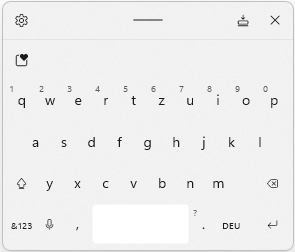|
Die Bildschirmtastatur (OSK; On-Screen Keyboard) steht allen Benutzern ggf. neben einer vorhandenen physischen (externen) Tastatur (Hardware) für die Eingabe zur Verfügung. Zur besseren Erkennung der einzelnen Tasten (z. B. der Buchstabe "e" oder die Zahl "3") wird ein entsprechender Tastenhintergrund (in Form einer Taste) für jede Taste eingeblendet. Dieser Tastenhintergrund lässt sich auch ausblenden, so dass die Taste mit dem Hintergrunddesign der Bildschirmtastatur verschmilzt.
 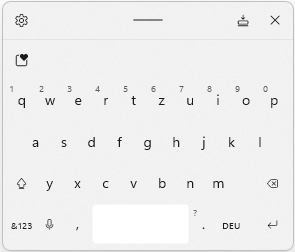 (Bild links: Bildschirmtastatur mit Tastenhintergrund; Bild rechts: Bildschirmtastatur ohne Tastenhintergrund)
(Bild links: Bildschirmtastatur mit Tastenhintergrund; Bild rechts: Bildschirmtastatur ohne Tastenhintergrund)
So geht's (Benutzeroberfläche):
- "" > "" > "" (oder Windowstaste + "I" drücken)
- Auf der Seite "" klicken Sie auf die Schaltfläche "".
- Öffnen Sie den Abschnitt "".
- Aktivieren bzw. Deaktivieren Sie die Option "".
So geht's (Registrierung):
- Starten Sie "%windir%\regedit.exe" bzw. "%windir%\regedt32.exe".
- Klicken Sie sich durch folgende Schlüssel (Ordner) hindurch:
HKEY_CURRENT_USER
Software
Microsoft
TabletTip
1.7
Falls die letzten Schlüssel noch nicht existieren, dann müssen Sie diese erstellen. Dazu klicken Sie mit der rechten Maustaste in das rechte Fenster. Im Kontextmenü wählen Sie "Neu" > "Schlüssel".
- Doppelklicken Sie auf den Schlüssel "IsKeyBackgroundEnabled".
Falls dieser Schlüssel noch nicht existiert, dann müssen Sie ihn erstellen. Dazu klicken Sie mit der rechten Maustaste in das rechte Fenster. Im Kontextmenü wählen Sie "Neu" > "DWORD-Wert" (REG_DWORD). Als Schlüsselnamen geben Sie "IsKeyBackgroundEnabled" ein.
- Ändern Sie den Wert ggf. auf "0" (Tastenhintergrund ausblenden).
- Die Änderungen werden ggf. erst nach einem Neustart aktiv.
Hinweise:
- IsKeyBackgroundEnabled:
0 = Der Hintergrund zur Hervorhebung der einzelnen Tasten wird ausgeblendet.
1 = Der Hintergrund zur Hervorhebung der einzelnen Tasten wird eingeblendet. (Standard)
- Ändern Sie bitte nichts anderes in der Registrierungsdatei. Dies kann zur Folge haben, dass Windows und/oder Anwendungsprogramme nicht mehr richtig arbeiten.
Querverweis:
|